목차
Pro/E와 Ansys를 이용한 설계 / 해석
1. Pro/E를 이용한 모델링
2. Protrusion
3. Pattern
4. Round의 작업
5. Shell
6. 원기둥의 추가
7. Hole 작업
8. Chamfer 작업
9. CHAMFER 2
10. Round2
FEM 모델 생성
1. Unit의 조정
2. 데이텀 피처의 추가.
3. 모델의 단순화
4. Define Model
5. MESH GENERATION
6. Shell Mesh
7. Mixed Mesh
8. OUTPUT Model
1. Pro/E를 이용한 모델링
2. Protrusion
3. Pattern
4. Round의 작업
5. Shell
6. 원기둥의 추가
7. Hole 작업
8. Chamfer 작업
9. CHAMFER 2
10. Round2
FEM 모델 생성
1. Unit의 조정
2. 데이텀 피처의 추가.
3. 모델의 단순화
4. Define Model
5. MESH GENERATION
6. Shell Mesh
7. Mixed Mesh
8. OUTPUT Model
본문내용
한다.
Step7 : ROUND 다이알로그 상자에서 Preview를 지정하여 피처를 확인한후 OK 버튼을 클릭한다.
이상의 작업을 통해 해석을 위한 모델링 과정은 끝낼 것이다. 이젠 해석을 위한 FEM 모델을 생성하기 전에 해야될 작업에 들어 갈 것이다.
FEM 모델 생성
모델 생성에 들어가기 전에 해석을 수행하기 위한 데이텀 피처와 경계 및 하중의 종류를 생각해야 한다. 현재 재료에 대한 물성치는 다음과 같다. 영계수(Young\'s Modulus) 2.0×106kg/cm2 이고 프와송의 비가 0.3, σyp(Yielding of Simple Tension) 은 3000 kg/cm2이다. 따라서 길이의 단위는 Cm이고 질량은 Kg으로 이다.
프로 엔지니어에서는
1. Unit의 조정
프로엔지니어 시작시 단위는 길이 단위는 Inch이고 무게는 Pound로 설정되어 있다. 위에서 언급했듯이 Cm단위와 Kg으로 변경해 보자.
Step1 : Part 메뉴에서 Setup>Units>Mass> Kilogram | Done을 지정한다. 이렇게 함으로서 질량의 단위를 Kg으로 만든다.
Step2 : MODEL UNITS 메뉴에서 Length > Centimeter | Done을 지정한다. 길이의 단위를 Cm로 만든다.
Step3 : SCALE 메뉴에서 Same Dims | Done을 선택한다. Same Dims는 단위는 바뀌더라도 치수의 값은 변하지 않는다.
2. 재료의 지정
솔리드 모델러의 재료의 물성치는 해석에 있어 아주 중요한 역할을 한다. 재료의 물성치는 해석의 종류에 따라 지정해야 할 항목들이 달라진다. 따라서 모든 물성치 변수에 값을 지정할 필요는 없다. 이 해석의 경우 구조해석에 해당하므로 Young Module과 Poisson_ration가 기본이 된다. 추가적인 제한 조건으로 Stress_limit_for_tension의 경우가 추가 된다. 이와 같은 재질의 지정은 다음과 같은 순서에 따라 생성할 수 있다.
Step1 : PART 메뉴에서 Setup>Material>Define을 선택한다. 이는 새로운 재료을 생성한다.
Step2 : 메시지 창에서 \"Enter material name[]\"을 확인하고 사용자가 재료의 이름을 입력한다. 여기서는 Material을 입력했다.
Step3 : 재료의 이름을 입력하고 나면 아래의 그림과 같이 문서창이 나타난다. 여기서 영계수, 프와송의 비, 인장응력한계를 입력한다. 입력이 끝나면 파일을 저장하고 문서창을 종료한다.
Step4 : MATRL MGT 메뉴에서 Assign > From Part > MATERAL | Accept를 지정한다. 이 과정은 생성한 재료를 파트에 지정하게 된다.
2. 데이텀 피처의 추가.
FEM에 사용되는 데이텀 피처는 좌표계와 힘이나 하중을 위한 Point, 영역 지정을 위한 데이텀 커브 등이 사용된다. 여기서는 도면에서와 같이 좌표계를 만들기 위해 데이텀 평면을 추가하고 좌표계를 생성한다. 또한 힘(force)의 위치를 결정하는 데이텀 포인트를 추가하게 된다.
1). Datum Plane
Step1 : PART 메뉴에서 Feature>Ctreate>Datum>Plane을 지정한다. 그러면 DATUM PLANE 메뉴가 나타나고 여기서 Through를 지정하고 Hole 부위의 중심축을 선택한다. 그런 다음 메뉴에서 다시 Angle을 지정하고 DTM2를 선택한다.
Step2 : DATUM PLANE 메뉴에서 Doen을 선택한다. 그러면 OFFSET 메뉴가 나타난다.
Step3 : Offset 메뉴에서 Enter Value를 지정한다.
Step4 : 메시지창에서 \"Angle indicated direction[xx.xxx]\"을 볼 수 있다. 여기서 45를 입력한다. 45는 축을 중심으로 DTM2가 반시계 반향으로 45도 회전된 데이텀 평면을 만드는 것을 의미한다.
Step5 : FEAT 메뉴에서 Create>Datum>Plane을 지정한다.
Step6 : DATUM PLANE에서 Through를 지정하고 위Step1와 동일한 축을 지정한다. 그런다음 Normal을 이용해 DTM5를 지정한다. 지정이 끝나면 Done을 지정한다. 이는 DTM5에 수직하고 축을 지나는 데이텀 평면을 만들어 준다.
2). Coordinate system
데이텀 좌표계를 추가할 것이다.
Step1 : FEAT 메뉴에서 Create > Datum > Coord Sys를 지정한다.
Step2 : OPTIONS 메뉴에서 3Plane | Done을 지정한다.
Step3 : GET SELECT 메뉴가 나타나고 선택 방식은 각자가 지정하고 DTM1, DTM5, DTM6를 선택한다. 그러면 아래 그림과 같이 3개의 방향 백터가 나타난다.
Step4 : COORD SYS메뉴에서 다음과 각 항목을 적절히 사용하여 방향 백터에 대해 축을 설정한다.
Step5 : 세 개의 축에서 두 개만 설정되면 좌표계 생성 작업은 완료 된다. 아래 그림은 완완성된 모습을 보여 주고 있다. 좌표계 옆에 “CS0\"라는 텍스트를 볼 수 있다.
3). Datum Point
데이텀 포인트는 힘(Force)이 위치할 공간적인 방위를 제공해 준다. 또한 포인트가 위치한 한 곳은 엘리먼트 생성시 노드가 위치한다.
Step1 : FEAT 메뉴에서 Create > Datum > Point를 지정한다.
Step2 : DATUM POINT메뉴에서 On Surface를 지정하고 그림과 같이 두 면을 지정한다. 지정된 부위에 포인트가 하이라이트 된다. 두면을 선택하고 나면 Done Sel을 지정한다.
Step3 : GET SELECT 메뉴가 여전히 나타나 있을 것이다. 메시지 창을 확인해 보면 “Select two placement PLANES/EDGES for dimensions\"을 볼 수 있다. On Surface옵션은 포인트가 위치할 면을 지정하고 두 개의 레퍼런스를 사용하여 치수를 부여하여 점을 생성하는 방법이다. 도면에서 있는 두 점을 만들기 위해 먼저 위의 작업에서 두 면을 지장하였고 DTM5,와 DTM1을 이 번 작업에서 지정하였다. 여기서 중요한 것은 두 면중 어느 것을
Step7 : ROUND 다이알로그 상자에서 Preview를 지정하여 피처를 확인한후 OK 버튼을 클릭한다.
이상의 작업을 통해 해석을 위한 모델링 과정은 끝낼 것이다. 이젠 해석을 위한 FEM 모델을 생성하기 전에 해야될 작업에 들어 갈 것이다.
FEM 모델 생성
모델 생성에 들어가기 전에 해석을 수행하기 위한 데이텀 피처와 경계 및 하중의 종류를 생각해야 한다. 현재 재료에 대한 물성치는 다음과 같다. 영계수(Young\'s Modulus) 2.0×106kg/cm2 이고 프와송의 비가 0.3, σyp(Yielding of Simple Tension) 은 3000 kg/cm2이다. 따라서 길이의 단위는 Cm이고 질량은 Kg으로 이다.
프로 엔지니어에서는
1. Unit의 조정
프로엔지니어 시작시 단위는 길이 단위는 Inch이고 무게는 Pound로 설정되어 있다. 위에서 언급했듯이 Cm단위와 Kg으로 변경해 보자.
Step1 : Part 메뉴에서 Setup>Units>Mass> Kilogram | Done을 지정한다. 이렇게 함으로서 질량의 단위를 Kg으로 만든다.
Step2 : MODEL UNITS 메뉴에서 Length > Centimeter | Done을 지정한다. 길이의 단위를 Cm로 만든다.
Step3 : SCALE 메뉴에서 Same Dims | Done을 선택한다. Same Dims는 단위는 바뀌더라도 치수의 값은 변하지 않는다.
2. 재료의 지정
솔리드 모델러의 재료의 물성치는 해석에 있어 아주 중요한 역할을 한다. 재료의 물성치는 해석의 종류에 따라 지정해야 할 항목들이 달라진다. 따라서 모든 물성치 변수에 값을 지정할 필요는 없다. 이 해석의 경우 구조해석에 해당하므로 Young Module과 Poisson_ration가 기본이 된다. 추가적인 제한 조건으로 Stress_limit_for_tension의 경우가 추가 된다. 이와 같은 재질의 지정은 다음과 같은 순서에 따라 생성할 수 있다.
Step1 : PART 메뉴에서 Setup>Material>Define을 선택한다. 이는 새로운 재료을 생성한다.
Step2 : 메시지 창에서 \"Enter material name[]\"을 확인하고 사용자가 재료의 이름을 입력한다. 여기서는 Material을 입력했다.
Step3 : 재료의 이름을 입력하고 나면 아래의 그림과 같이 문서창이 나타난다. 여기서 영계수, 프와송의 비, 인장응력한계를 입력한다. 입력이 끝나면 파일을 저장하고 문서창을 종료한다.
Step4 : MATRL MGT 메뉴에서 Assign > From Part > MATERAL | Accept를 지정한다. 이 과정은 생성한 재료를 파트에 지정하게 된다.
2. 데이텀 피처의 추가.
FEM에 사용되는 데이텀 피처는 좌표계와 힘이나 하중을 위한 Point, 영역 지정을 위한 데이텀 커브 등이 사용된다. 여기서는 도면에서와 같이 좌표계를 만들기 위해 데이텀 평면을 추가하고 좌표계를 생성한다. 또한 힘(force)의 위치를 결정하는 데이텀 포인트를 추가하게 된다.
1). Datum Plane
Step1 : PART 메뉴에서 Feature>Ctreate>Datum>Plane을 지정한다. 그러면 DATUM PLANE 메뉴가 나타나고 여기서 Through를 지정하고 Hole 부위의 중심축을 선택한다. 그런 다음 메뉴에서 다시 Angle을 지정하고 DTM2를 선택한다.
Step2 : DATUM PLANE 메뉴에서 Doen을 선택한다. 그러면 OFFSET 메뉴가 나타난다.
Step3 : Offset 메뉴에서 Enter Value를 지정한다.
Step4 : 메시지창에서 \"Angle indicated direction[xx.xxx]\"을 볼 수 있다. 여기서 45를 입력한다. 45는 축을 중심으로 DTM2가 반시계 반향으로 45도 회전된 데이텀 평면을 만드는 것을 의미한다.
Step5 : FEAT 메뉴에서 Create>Datum>Plane을 지정한다.
Step6 : DATUM PLANE에서 Through를 지정하고 위Step1와 동일한 축을 지정한다. 그런다음 Normal을 이용해 DTM5를 지정한다. 지정이 끝나면 Done을 지정한다. 이는 DTM5에 수직하고 축을 지나는 데이텀 평면을 만들어 준다.
2). Coordinate system
데이텀 좌표계를 추가할 것이다.
Step1 : FEAT 메뉴에서 Create > Datum > Coord Sys를 지정한다.
Step2 : OPTIONS 메뉴에서 3Plane | Done을 지정한다.
Step3 : GET SELECT 메뉴가 나타나고 선택 방식은 각자가 지정하고 DTM1, DTM5, DTM6를 선택한다. 그러면 아래 그림과 같이 3개의 방향 백터가 나타난다.
Step4 : COORD SYS메뉴에서 다음과 각 항목을 적절히 사용하여 방향 백터에 대해 축을 설정한다.
Step5 : 세 개의 축에서 두 개만 설정되면 좌표계 생성 작업은 완료 된다. 아래 그림은 완완성된 모습을 보여 주고 있다. 좌표계 옆에 “CS0\"라는 텍스트를 볼 수 있다.
3). Datum Point
데이텀 포인트는 힘(Force)이 위치할 공간적인 방위를 제공해 준다. 또한 포인트가 위치한 한 곳은 엘리먼트 생성시 노드가 위치한다.
Step1 : FEAT 메뉴에서 Create > Datum > Point를 지정한다.
Step2 : DATUM POINT메뉴에서 On Surface를 지정하고 그림과 같이 두 면을 지정한다. 지정된 부위에 포인트가 하이라이트 된다. 두면을 선택하고 나면 Done Sel을 지정한다.
Step3 : GET SELECT 메뉴가 여전히 나타나 있을 것이다. 메시지 창을 확인해 보면 “Select two placement PLANES/EDGES for dimensions\"을 볼 수 있다. On Surface옵션은 포인트가 위치할 면을 지정하고 두 개의 레퍼런스를 사용하여 치수를 부여하여 점을 생성하는 방법이다. 도면에서 있는 두 점을 만들기 위해 먼저 위의 작업에서 두 면을 지장하였고 DTM5,와 DTM1을 이 번 작업에서 지정하였다. 여기서 중요한 것은 두 면중 어느 것을












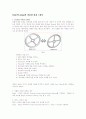

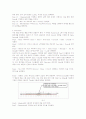
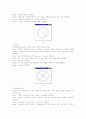
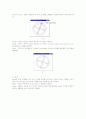
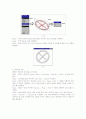
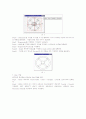
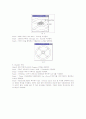
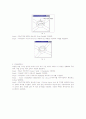
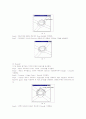
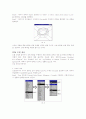
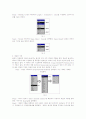

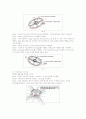
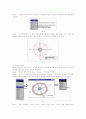
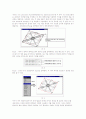
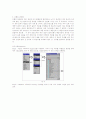
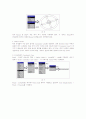
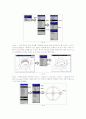
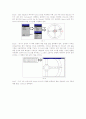
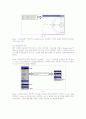
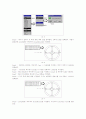
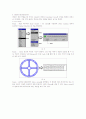
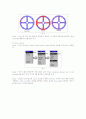
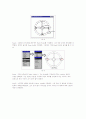
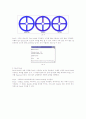
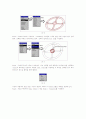
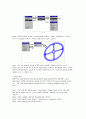










소개글